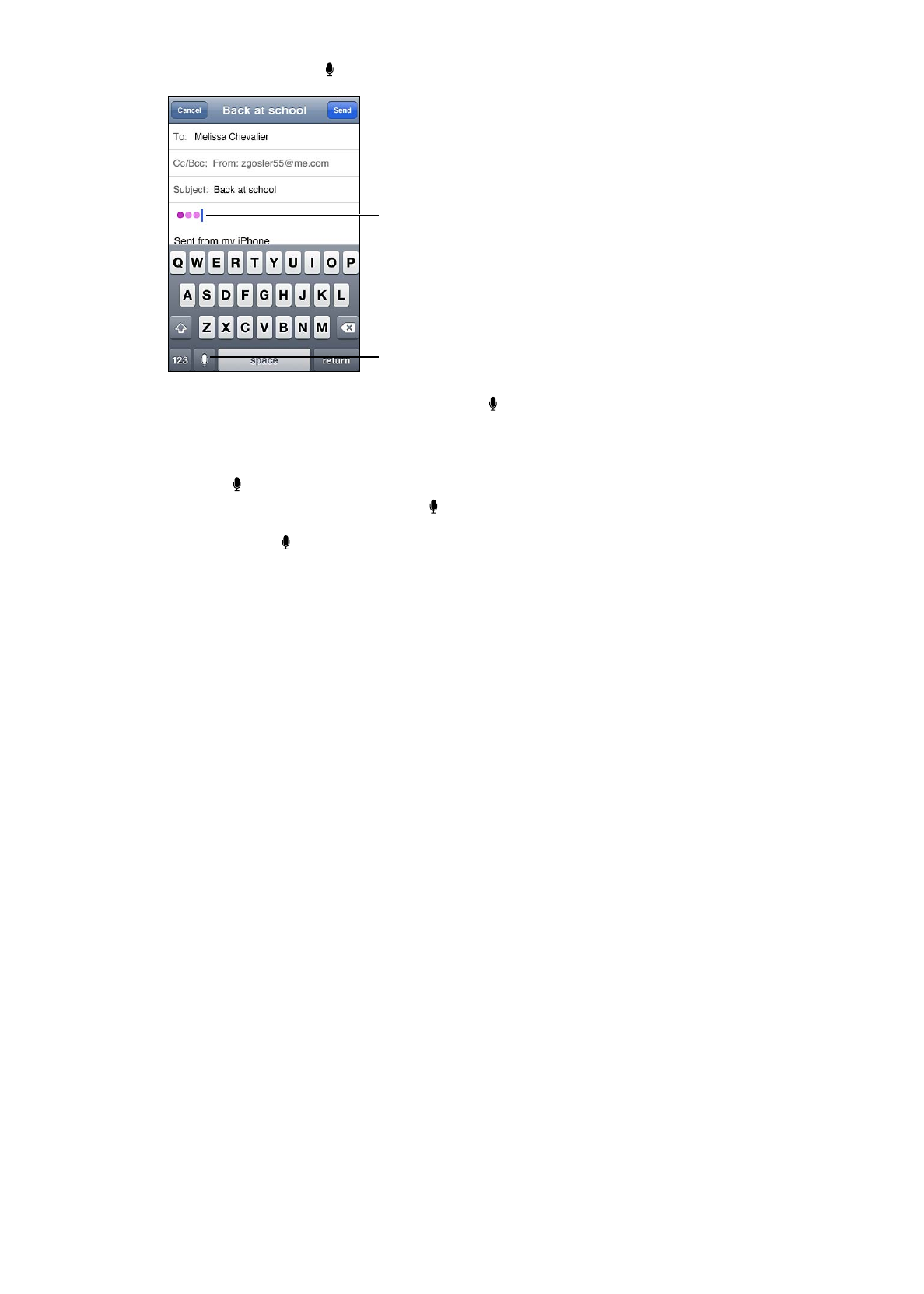
Afdrukken
AirPrint
Met AirPrint kunt u draadloos bestanden afdrukken op AirPrint-printers. U kunt bestanden
afdrukken vanuit:
Mail (e-mailberichten en bijlagen die in Snelle weergave kunnen worden bekeken)
Â
Foto's en Camera (foto's)
Â
Safari (webpagina's, pdf-bestanden en andere bijlagen die in Snelle weergave kunnen worden
Â
bekeken)
iBooks (pdf-bestanden)
Â
Kaarten (weergave van kaarten op het scherm)
Â
Notities (de huidige notitie)
Â
Sommige andere apps die verkrijgbaar zijn in de App Store ondersteunen AirPrint ook.
Een AirPrint-printer hoeft niet te worden geconfigureerd; u hoeft het apparaat alleen maar te
verbinden met hetzelfde Wi-Fi-netwerk als de iPhone. Ga naar http://support.apple.com/kb/
HT4356?viewlocale=nl_NL voor meer informatie.
Een document afdrukken
AirPrint stuurt afdruktaken draadloos naar uw printer via uw Wi-Fi-netwerk. Uw iPhone moet met
hetzelfde Wi-Fi-netwerk zijn verbonden als de AirPrint-printer.
29
Hoofdstuk 3
Basiskenmerken
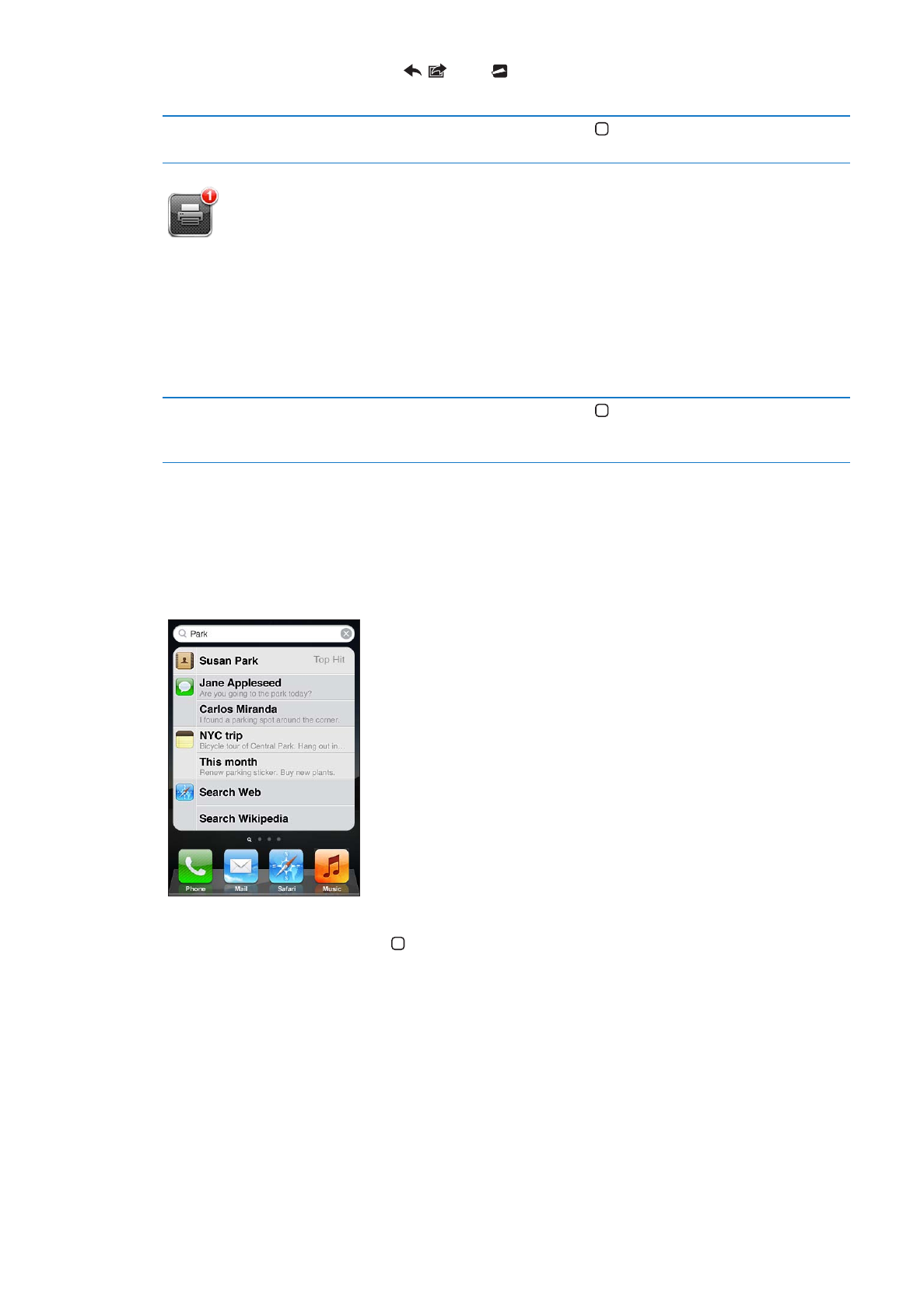
Een document afdrukken Tik op , of op (afhankelijk van de app die u gebruikt) en tik
vervolgens op 'Druk af'. Selecteer een printer en afdrukopties en tik vervolgens op 'Druk af'.
De status van een afdruktaak
weergeven
Druk tweemaal op de thuisknop ( ) en tik vervolgens op Afdrukcentrum.
Tijdens het afdrukken van een document wordt de Afdrukcentrum-app als de meest recente app
weergegeven. Een badge op de app geeft het aantal documenten in de wachtrij voor de printer
aan.
Als u meer dan een document afdrukt, selecteert u een afdruktaak om het statusoverzicht te
bekijken.
Een afdruktaak annuleren
Druk tweemaal op de thuisknop ( ), tik op Afdrukcentrum, selecteer de
afdruktaak (als u meerdere documenten tegelijk afdrukt) en tik vervolgens
op 'Annuleer afdrukken'.
Zoeken
U kunt zoeken in verschillende apps op de iPhone, waaronder Contacten, Mail, Agenda, Muziek,
Berichten, Notities en Herinneringen. U kunt in een afzonderlijke app of in alle apps tegelijk
zoeken.